・2019/10/21追記:Wacomから公式にCatalinaに対応したドライバリリースと設定方法が公開されていたので以下にURLを貼っておきます。
https://www.wacom.com/ja-jp/support?utm_campaign=wcl-jpn-sm-326000-ongoing-social-se-corporate-b2c-ocotber-2019-post-tw&utm_source=twitter.com&utm_medium=social&utm_content=catalina-driver-tw&guideId=015-921www.wacom.com
MacOSをCatalinaにアップデートしたらいつも使ってる板タブ(Intuos CTH-690)が動かなくなりました。
SNSなどを見てみると結構同じような症状が出ている人がいるようでした。
色々調べて自分の環境では動くようになったので、その備忘録です。
基本的には以下のwacomのサポートの順序に従えば解決できるようですが、英語なので一応手順を備忘録としてまとめていきます。
では始めます。
1:最新のドライバをインストールする
最初に最新のドライバをインストールします。
以下のページを開きます。
スクロールした先に最新のMacOS用ドライバ(6.3.36-2)があるのでダウンロードボタンをクリックします。

以下のようなインストール手順を示したウインドウが出てくるので「Confirm Download」をクリックしてインストーラをダウンロードします。

あとはインストーラにしたがってドライバをインストールします。
インストール後に再起動が促されるので、再起動させます。
2:最新のドライバがインストールされているか確認
1の手順が終わったら「Wacom デスクトップセンター」を起動させます。
アップデートの項目をクリックするとドライバのバージョンが確認できるので、インストールしたバージョンになっていることを確認します。

3:セキュリティの設定
次にセキュリティの設定を行います。
リンゴマークから「システム環境設定」を選択します。

「セキュリティとプライバシー」のアイコンをクリックします。

「アクセシビリティ」を選択して左下の鍵マークをクリックします。

ユーザー名とパスワードを尋ねられるので、入力して「ロック解除」ボタンをクリックします。
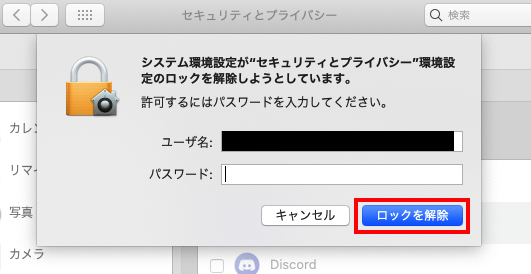
変更できるようになるので、スクロールした先に「WacomTabletDriver.app」と「WacomTouchDriver.app」がすでに存在している場合はその2つを削除します。

実際にやると以下のようになります。
次に「+」ボタンを押してアプリケーションを追加します。

「WacomTabletDriver.app」と「WacomTouchDriver.app」を選択して「開く」ボタンを押して追加します(デフォルトなら「Macintosh HD→ライブラリ→Application Support→Tablet」の中にあります)。

「WacomTabletDriver.app」と「WacomTouchDriver.app」が追加されているのを確認し、鍵マークをクリックします。

これでセキュリティの設定は終了です。
4:板タブを接続して動作確認
板タブを接続して動作確認を行います。接続してすぐは反応しませんが、30秒ぐらい待つとペンが反応してくれるようになります。
以上がCatalinaにアップデートした際にWacomの板タブを使えるようになるまでの手順です。
環境やペンタブの種類などでこの方法では解決できない場合もあるかと思いますが、一応自分はこの方法で動くようになったので何かの助けになればと思います。
Wacomにはサポートちゃんとして欲しいですね…。